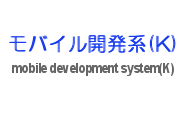
対象:
ボタンが押されたらメッセージを表示(Swift)
iOSでボタンが押されたときにメッセージを表示するために必要な事は概ね以下になる。
- Main.storyboardにButton追加
- 追加したButtonのアクション追加
- アクションメソッドでUIAlertViewを使ってメッセージ表示
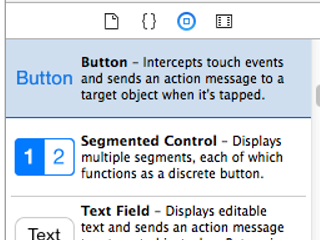
ボタンが押されたらメッセージが表示される処理を書いてみる。まず、"Main.storyboard"を開いてそこにObject Libraryからボタンをドラッグする。

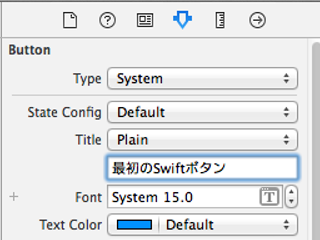
次に、配置したボタンのテキストを"最初のボタン"に変更する。Attributes InspectorでTitle属性を"最初のボタン"に変更する。すると、ボタン上のテキストが長すぎて表示しきれなくなるので、幅を広げ位置も適宜調整する。
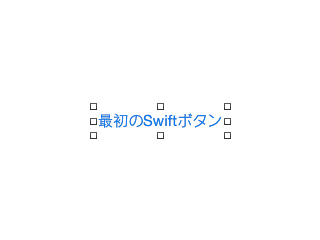
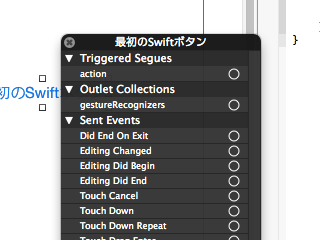
ここが最も大事なところになるのだが、追加したボタンのイベントハンドラを用意する。事前準備として"Main.storyboard"と"ViewController.swift"のウィンドウを並べておく。配置したボタンを右クリック(あるいはCtrlを押しながらクリック)し、"Touch Down"の右側の○を"ViewController.swift"の任意の位置にドラッグする。ちなみに、Objective-Cのときと異なり、.hファイルは存在しない。Swiftの場合はViewControllerと付くファイルは.swiftのみである。
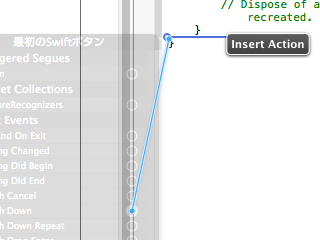
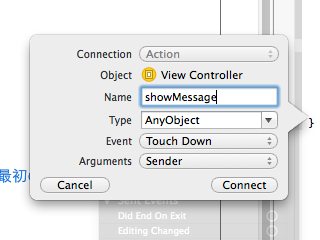
メソッド名の入力を促されるので"showMessage"とでもしておく。この操作によって、"ViewController.swift"にボタンをTouch Downしたときの空のshowMessageメソッドが追加される。
showMessageメソッドではUIAlertViewで簡単なメッセージを表示する。
@IBAction func showMessage(sender : AnyObject) {
let alert = UIAlertView()
alert.title = "Swiftでメッセージ"
alert.message = "SwiftでUIAlertViewを使ってメッセージ表示"
alert.addButtonWithTitle("OK")
alert.show()
}
作成したアプリを実行してボタンを押すと以下のようなメッセージが表示される。
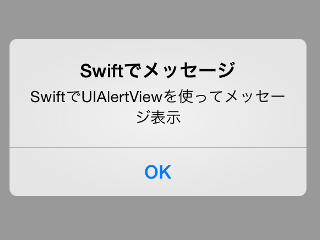
(2014/06/04)
() Xcode関連画像を公開。
| 新着情報 |
|---|
| 【オープンソースソフトウェア環境構築】Apple silicon Macで開発環境を構築 |
| 【Rust Tips】Actix webでJSONをPOSTする |
| 【Rust Tips】コマンドライン引数を取得する |
Copyright© 2004-2019 モバイル開発系(K) All rights reserved.
[Home]